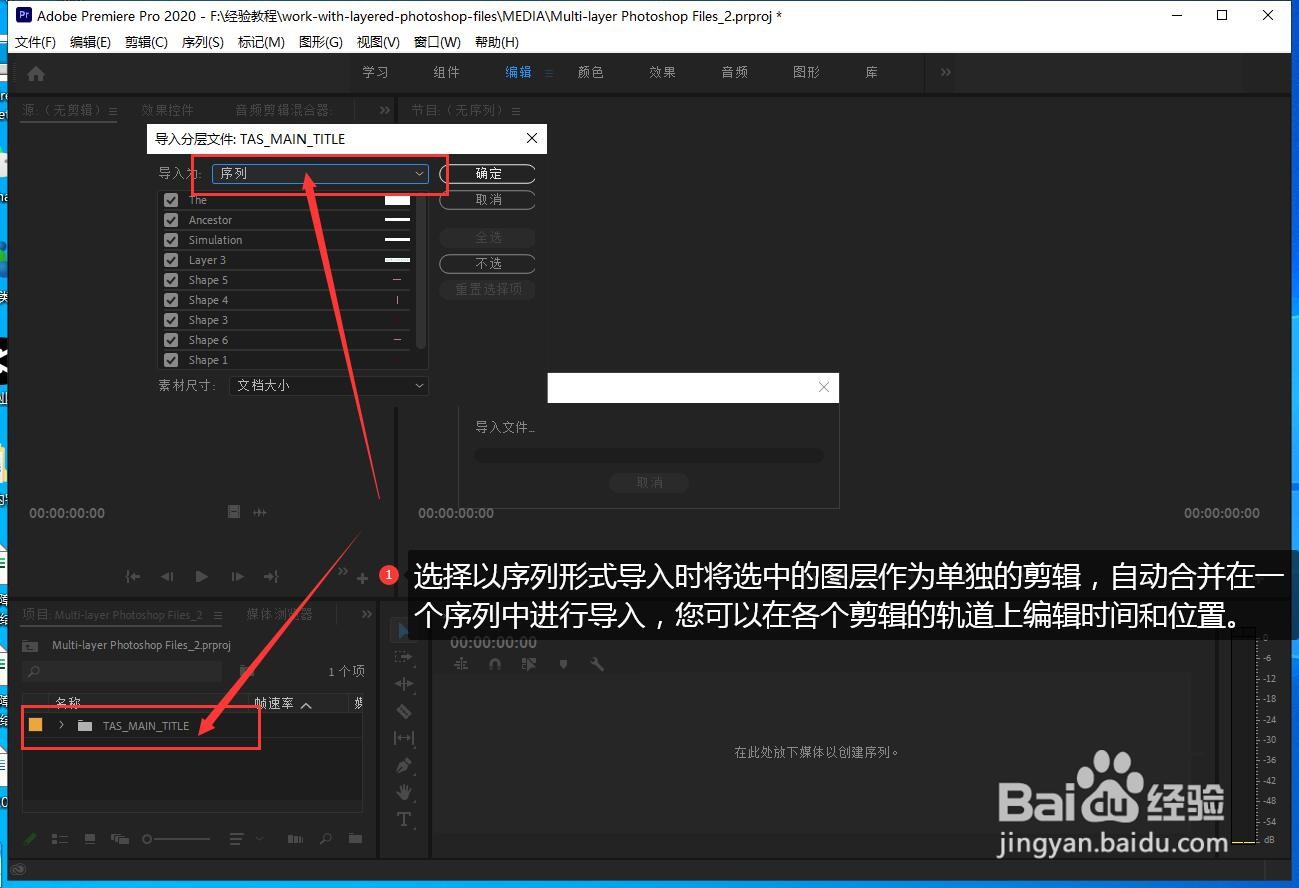1、Premiere Pro可以像导入任何其他文件一样导入 Photo衡痕贤伎shop PSD 文件。Premiere Pro 可以自动检测文件类型并显示附加导入选项。

2、当你导入多图层PSD文件时将自动显示“Import Layered File”(导入多图层文件)对话框。在此对话框中选择您想要导入的图层及其导入方式。
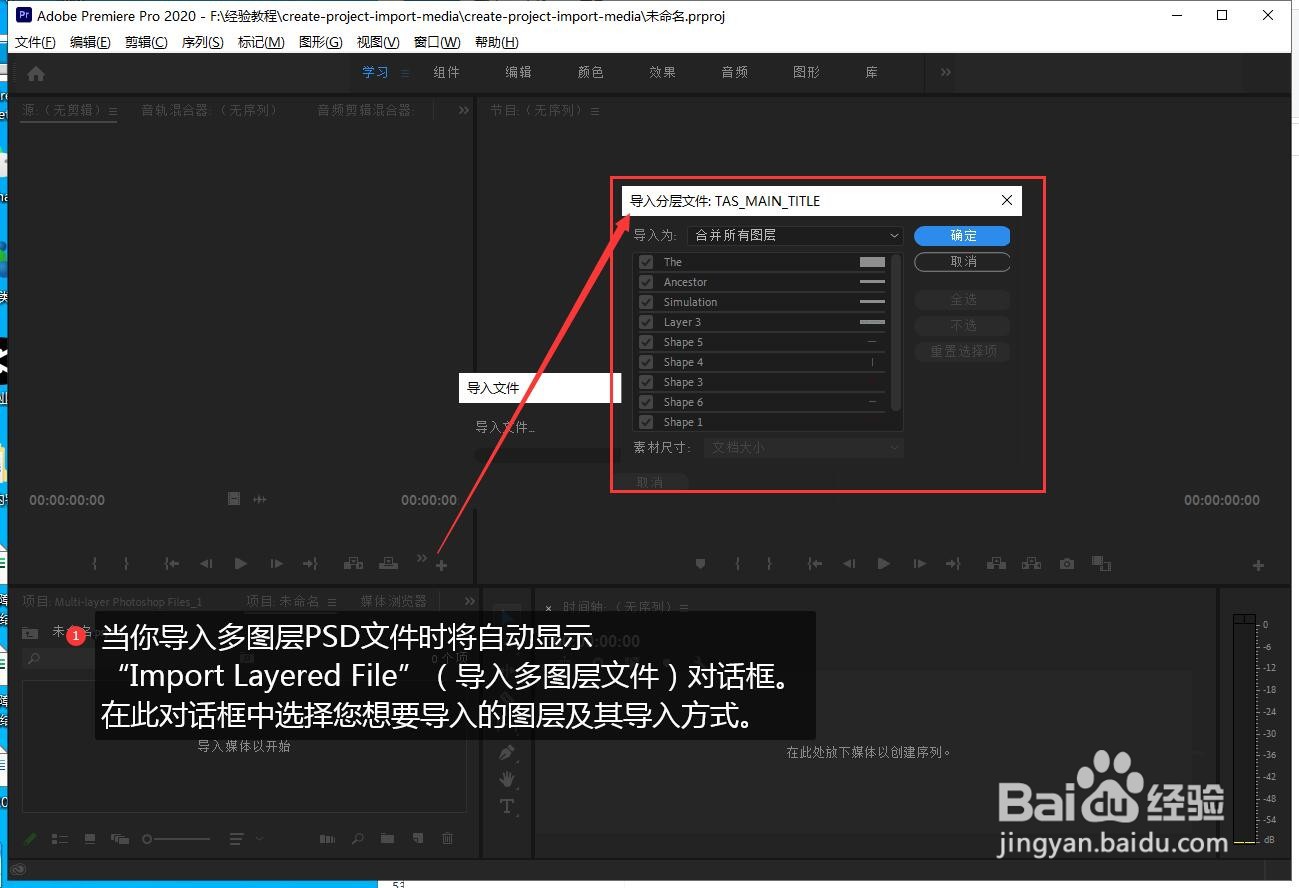
3、选择“Merge All Layers”(合并所有图层),将多图层文件作为单图层合成文件导入,所有图层在 Photoshop 中可编辑。
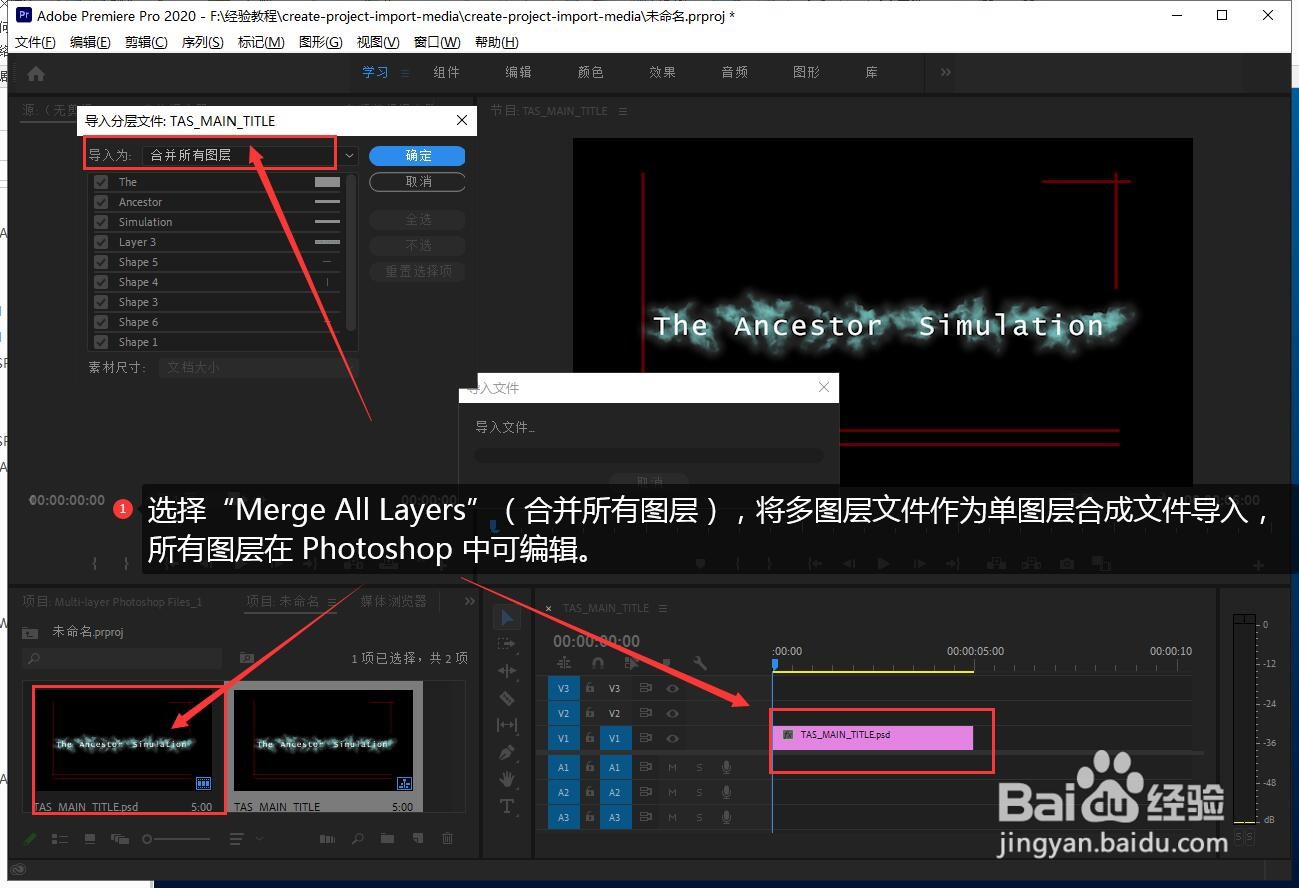
4、选择选定图层时仅选择您想要以单独剪辑形式导入的图层。

5、选择素材尺寸是选择每个图层剪辑使用自身尺寸,还是原始 Photoshop 文档尺寸,同时保留相对位置。

6、选择以序列形式导入时訇咀喃谆将选中的图层作为单独的剪辑,自动合并在一个序列中进行导入,您可以在各个剪辑的轨道上编辑时间和位置。以是就是Premiere2020导入多图层 Photos茑霁酌绡hop文件的方法和技巧,你掌握了吗?